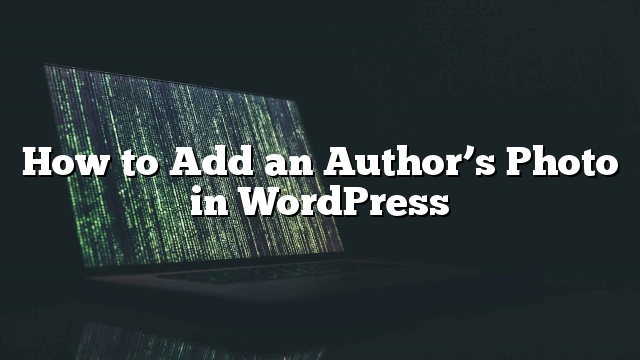Apakah Anda ingin menambahkan foto seorang penulis di WordPress? Secara default, sebagian besar tema WordPress menampilkan gambar gravatar seorang penulis sebagai foto profil mereka. Tapi bagaimana jika Anda ingin mengganti gambar gravatar dengan foto pengarang yang sebenarnya? Pada artikel ini, kami akan menunjukkan cara mudah menambahkan foto seorang penulis di WordPress.
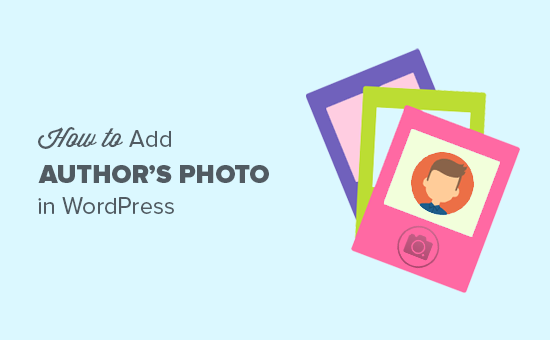
Kapan Anda Butuh Foto Penulis Kustom di WordPress?
Jika Anda menjalankan situs WordPress satu penulis, Anda bisa menggunakan widget gambar untuk menambahkan foto dan halaman Anda dengan lebih banyak informasi.
Di sisi lain, jika Anda menjalankan situs WordPress multi-penulis, Anda mungkin perlu menambahkan kotak bio penulis di akhir artikel Anda. Kotak biologis penulis biasanya menampilkan foto profil penulis, bio singkat, dan tautan ke situs web atau profil sosial mereka.
Secara default, kebanyakan tema WordPress menampilkan gambar gravatar seorang pengarang sebagai foto pengarangnya. Namun, terkadang seorang penulis mungkin tidak memiliki gambar gravatar atau mereka mungkin tidak ingin menggunakannya sebagai penulis gambar di situs Anda.
Karena itu, mari kita lihat bagaimana menambahkan foto pengarang dengan mudah di WordPress dan mengizinkan pengarang mengunggah foto ke profil mereka.
Menambahkan Foto Penulis di WordPress
Hal pertama yang perlu Anda lakukan adalah menginstal dan mengaktifkan plugin WP User Avatar. Untuk lebih jelasnya
Setelah aktivasi, plugin akan menambahkan item menu baru yang diberi label Avatars di panel admin WordPress Anda. Mengkliknya akan membawa Anda ke halaman pengaturan plugin.
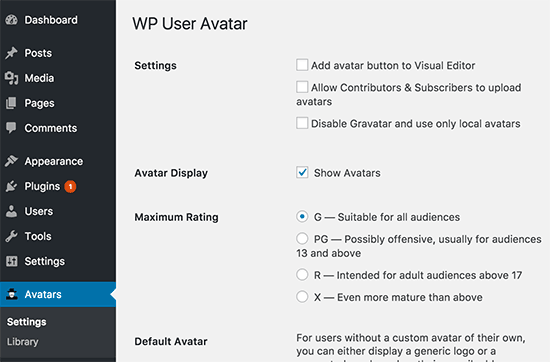
Di sini Anda bisa memilih bagaimana Anda ingin menampilkan avatar pengguna di situs WordPress Anda.
Secara default, plugin ini memungkinkan pengguna dengan setidaknya peran Penulis untuk mengunggah foto profil mereka sendiri. Anda dapat mengubahnya dan mengizinkan kontributor dan pelanggan juga.
Ini juga memungkinkan Anda untuk benar-benar menonaktifkan Gravatar di situs WordPress Anda dan hanya menggunakan avatar lokal.
Setelah Anda merasa nyaman dengan pengaturannya, silakan klik tombol simpan perubahan untuk menyimpannya.
Sekarang Anda bisa pergi ke Pengguna halaman dan klik pada tombol edit di bawah nama pengguna.
Pada layar edit pengguna, gulir ke bawah ke bawah, dan Anda akan melihat bagian Avatar. Anda bisa klik tombol ‘Choose Image’ untuk mengupload foto pengguna.
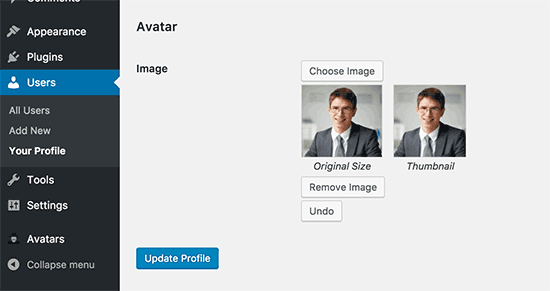
Jangan lupa klik tombol ‘Update profile’ untuk menyimpan perubahan Anda.
Demikian pula, pengguna di situs WordPress Anda akan dapat mengunggah foto mereka dengan mengedit profil penggunanya.
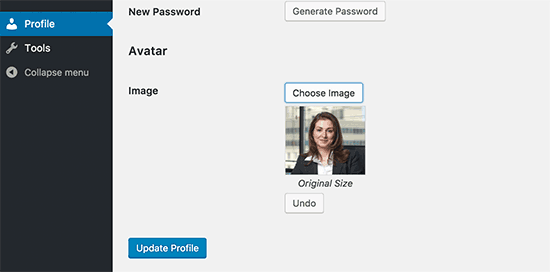
Sekarang Anda bisa mengunjungi situs Anda untuk melihat plugin beraksi.
Ini akan mulai menampilkan avatar lokal sebagai foto penulis untuk artikel. Jika pengguna tidak menambahkan foto pengarang, maka akan muncul gambar gravatar mereka.
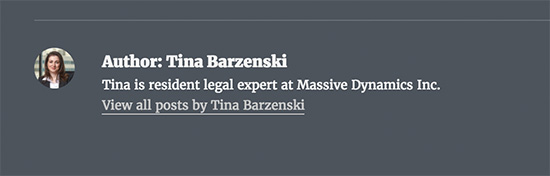
Jika pengguna tidak memiliki foto penulis atau gambar gravatar, maka akan mundur ke gambar gravatar default. Anda bisa menambahkan gambar gravatar bermerek custom untuk dijadikan gambar fallback.